
赤外線通信を利用する
赤外線を利用して、携帯電話などほかの機器とデータ(プロフィール、電話帳、メモ帳、フォト、ムービー、音楽など)をやりとりできます。
 赤外線通信のバージョンについて
赤外線通信のバージョンについて
本機の赤外線通信は、IrMCバージョン1.1に準拠しています。
 こんなときは
こんなときは
- Q.送受信がうまくいかない
- A.赤外線ポートは正しく向き合っていますか。送受信時、赤外線ポート間に物を置かないでください。また、お互いの赤外線ポートは受信終了まで動かさないでください。
 赤外線通信利用時のご注意
赤外線通信利用時のご注意
相手機器やデータによっては、利用できなかったり、正しく転送されなかったりすることがあります。また、赤外線通信中に、ほかのアプリが起動すると通信が終了します。
 赤外線ポートには目を向けない
赤外線ポートには目を向けない
赤外線通信を行うときは、赤外線ポートに目を向けないでください。目に影響を与えることがあります。
データを受信する
詳しくは、「赤外線通信でデータを受信する」を参照してください。
データを1件ずつ送信する(例:メモ帳)
本機と受信側の機器を近づけ、お互いの赤外線ポートがまっすぐに向き合うようにしてください。
- 送信するデータの種類によっては、操作が異なることがあります。

- ツール
- メモ帳
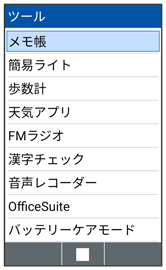
メモ帳一覧画面が表示されます。
- 送信するメモを選択
 (メニュー)
(メニュー)- 赤外線送信
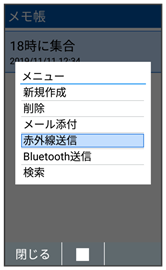
- 本機と受信側の機器の赤外線ポートを合わせる
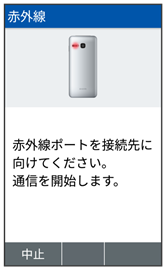
赤外線送信中画面が表示されます。
- 相手機器でデータ受信の操作を実行
データが送信されます。
データを選択して送信する(例:画像)
本機と受信側の機器を近づけ、お互いの赤外線ポートがまっすぐに向き合うようにしてください。
- 送信するデータの種類によっては、操作が異なることがあります。
 (長押し)
(長押し)- 画像
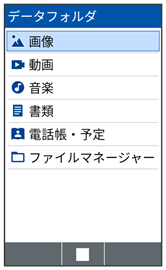
データフォルダの画像一覧画面が表示されます。
 (メニュー)
(メニュー)- 送信
- 選択送信
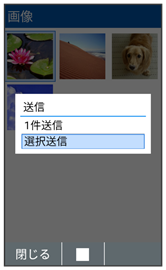
- 送信する画像を選択
 (
( 表示)
表示) (送信)
(送信)

 (メニュー)
(メニュー) 全選択/全解除と操作すると、すべてのデータを選択(
全選択/全解除と操作すると、すべてのデータを選択( )/解除(
)/解除( )できます。
)できます。
- 赤外線
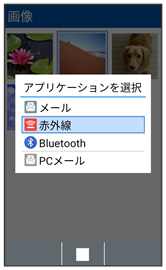
- 認証コードを入力
 (確定)
(確定)
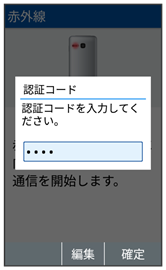
- 本機と受信側の機器の赤外線ポートを合わせる
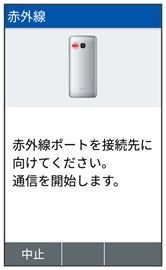
赤外線送信中画面が表示されます。
- 相手機器でデータ受信の操作を実行
データが送信されます。
 認証コードについて
認証コードについて
認証コードは、正しい通信相手かどうかをお互いに確認するための暗証番号です。送信側/受信側で同じ数字(4桁)を入力します(特に決まった数字はなく、その通信限りのものです)。
プロフィール(電話番号など)を送信する
本機と受信側の機器を近づけ、お互いの赤外線ポートがまっすぐに向き合うようにしてください。
- 画像ファイルや音楽ファイルを送信することもできます(送信するデータの種類によっては、操作が異なることがあります)。

- ツール
- 赤外線
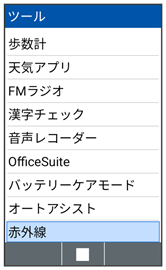
赤外線画面が表示されます。
- 送信
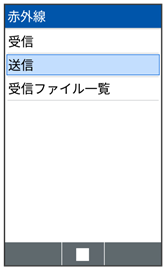
送信データ選択画面が表示されます。
- プロフィール
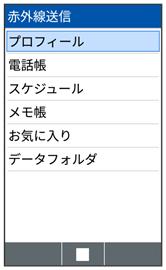
- その他のファイルを送信するときは、対応する項目を選択

 を押したあと、画面に従って操作してください。
を押したあと、画面に従って操作してください。
- 本機と受信側の機器の赤外線ポートを合わせる
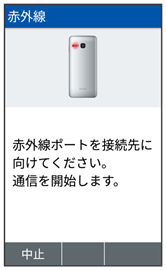
赤外線送信中画面が表示されます。
- 相手機器でデータ受信の操作を実行
プロフィールが送信されます。